Как подключить кошелек Coinbase к Coinbase
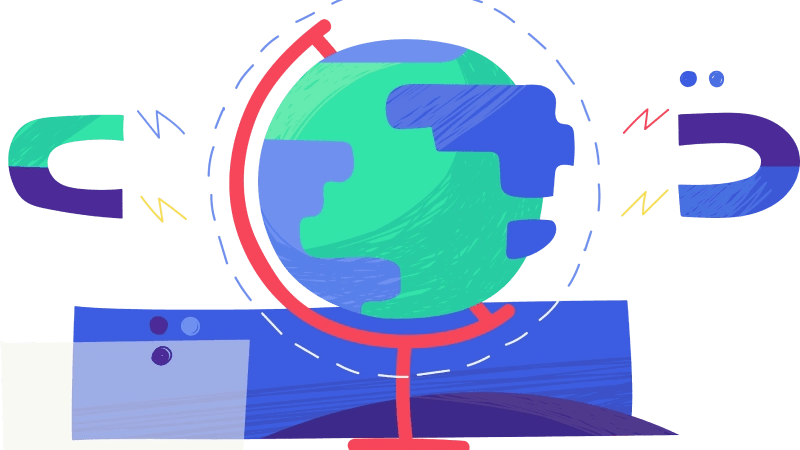
Чтобы подключить Coinbase Wallet к Coinbase, вам необходимо загрузить приложение Coinbase.
Затем откройте Coinbase Wallet, перейдите в настройки и подключитесь к Coinbase.
На странице настроек будет Опция «Подключиться к Coinbase».
Нажав на нее, вы попадете на страницу, где сможете подключиться к своей учетной записи Coinbase.
Если у вас нет учетной записи Coinbase, вы можете создать ее, нажав «Зарегистрироваться в Coinbase».
Если у вас уже установлено приложение Coinbase, вам необходимо авторизовать кошелек Coinbase в теме.
После авторизации кошелька Coinbase на Coinbase вы сможете покупать и переводить на него криптовалюту.
Вот как подключить кошелек Coinbase к Coinbase.
- Загрузите приложение Coinbase
- Войти на Coinbase
- Открыть кошелек Coinbase
- Подключиться к Coinbase
- Подключите свою учетную запись Coinbase
- Авторизовать кошелек Coinbase
- Купить или перевести криптовалюту
1. Загрузите приложение Coinbase.
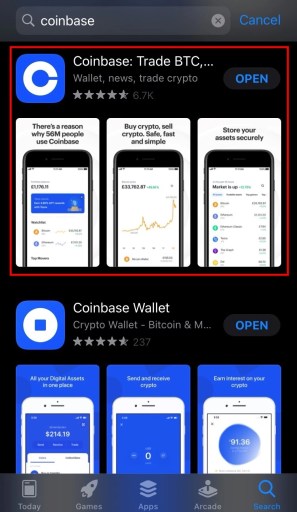
В этом руководстве мы будем использовать кошелек Coinbase и мобильное приложение Coinbase.
Первый шаг — скачать приложение Coinbase если вы еще этого не сделали.
Загрузка приложения Coinbase упрощает подключение вашего кошелька Coinbase к Coinbase.
Если вы уже загрузили приложение Coinbase, вы можете пропустить этот шаг.
В противном случае откройте App Store или Google Play Store и выполните поиск «Coinbase».
Наконец, нажмите «Установить», чтобы установить приложение Coinbase.
2. Войдите в Coinbase
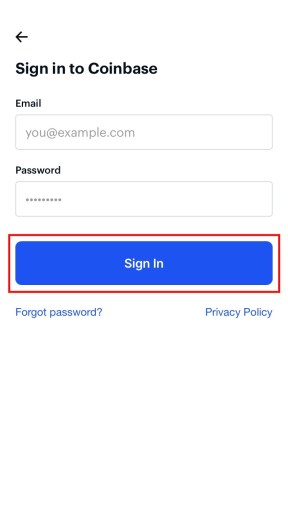
После того, как вы загрузили приложение Coinbase, откройте его.
Теперь вам нужно войдите в свою учетную запись Coinbase.
Если вы уже вошли в систему, вы можете пропустить этот шаг.
Чтобы войти в систему, вы должны сначала нажать «Войти», чтобы перейти на страницу входа.
После того, как вы нажмете «Войти», вы попадете на страницу входа.
Введите адрес электронной почты и пароль Coinbase, чтобы войти в свою учетную запись.
Если у вас нет учетной записи Coinbase, вместо этого нажмите «Начать».
Затем следуйте инструкциям на экране, чтобы создать учетную запись Coinbase.
3. Откройте кошелек Coinbase
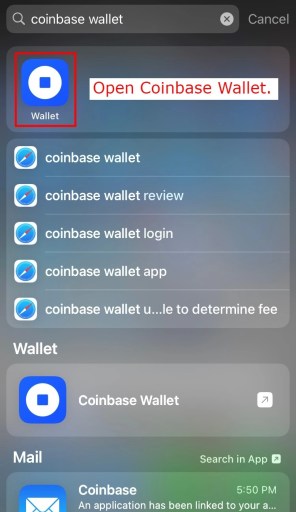
После того, как вы вошли в Coinbase, вам нужно откройте приложение Coinbase Wallet.
Если вы используете iPhone, проведите вниз от середины экрана и найдите «Кошелек Coinbase».
Затем нажмите «Coinbase Wallet», чтобы открыть приложение Coinbase Wallet.
Если вы еще не загрузили Coinbase Wallet, вам нужно сделать это в App Store или Google Play Store.
4. Подключиться к Coinbase
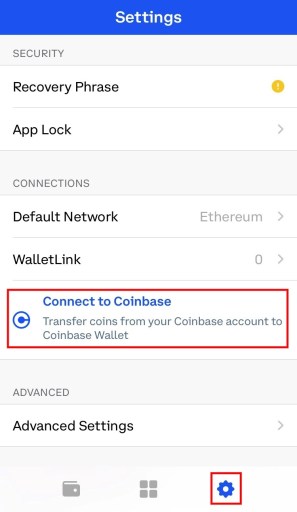
После того, как вы открыли Coinbase Wallet, вам нужно перейти в настройки.
На нижней панели навигации вы увидите значок шестеренки.
Нажмите на значок шестеренки чтобы перейти к вашим настройкам.
На странице настроек вы увидите несколько вариантов.
Сюда входят «Фраза восстановления», «Блокировка приложения», «Сеть по умолчанию» и многое другое.
Вы также увидите опцию «Подключиться к Coinbase», если вы еще не подключились к Coinbase.
Нажмите «Подключиться к Coinbase». для подключения кошелька Coinbase к Coinbase.
5. Подключите свою учетную запись Coinbase
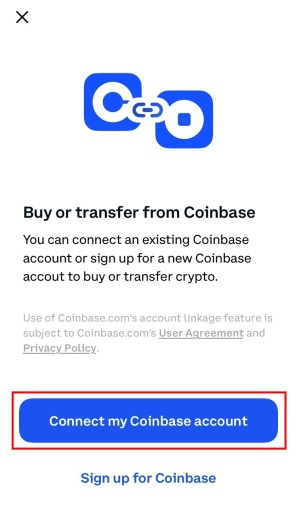
После того, как вы нажмете «Подключиться к Coinbase», откроется страница «Купить или перевести с Coinbase».
Вот что говорится в информации на странице: «Вы можете подключить существующую учетную запись Coinbase или зарегистрировать новую учетную запись Coinbase для покупки или передачи криптовалюты».
На странице есть несколько вариантов.
Это включает в себя «Подключить мою учетную запись Coinbase» и «Зарегистрироваться в Coinbase».
Нажмите «Подключить мою учетную запись Coinbase». для подключения кошелька Coinbase к Coinbase.
Если у вас нет учетной записи Coinbase, вам необходимо создать ее, нажав «Зарегистрироваться в Coinbase».
6. Авторизуйте кошелек Coinbase
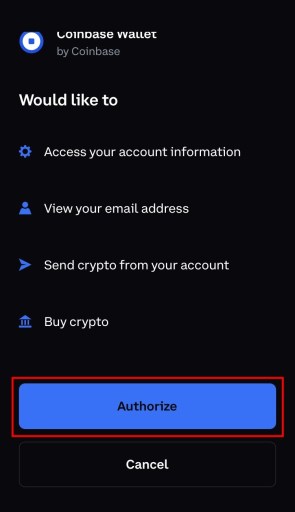
После того, как вы нажмете «Подключить мою учетную запись Coinbase», откроется приложение Coinbase.
В приложении Coinbase вам необходимо авторизовать кошелек Coinbase.
Это позволит Coinbase Wallet получить доступ к информации вашей учетной записи, просмотреть ваш адрес электронной почты, отправить криптовалюту из вашей учетной записи и купить криптовалюту.
Нажмите «Авторизовать» для авторизации кошелька Coinbase на Coinbase.
7. Купить или перевести криптовалюту
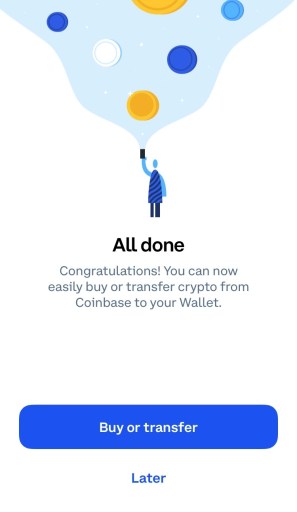
После того, как вы нажмете «Авторизоваться», вы будете перенаправлены на Coinbase Wallet.
Вы попадете на страницу «Все готово».
Теперь вы можете легко покупать или переводить криптовалюту из Coinbase в Coinbase Wallet.
Для этого нажмите «Купить или передать» и следуйте инструкциям на экране.
Вы также можете сделать это позже нажав «Позже».
Поздравляем, вы успешно подключили кошелек Coinbase к Coinbase!
Почему мой кошелек Coinbase не подключается к Coinbase?
Если ваш кошелек Coinbase не подключается к Coinbase, вам необходимо принудительно закройте оба приложения.
Кроме того, вы можете попробовать перезагрузить телефон, подключиться к Wi-Fi или использовать мобильную сеть.
Если у вас все еще есть проблемы, вы можете связаться со службой поддержки Coinbase здесь: https://help.coinbase.com/en/contact-us.
На странице контактов выберите «Кошелек Coinbase», выберите свою проблему и опишите ее.
Заключение
Подключение кошелька Coinbase к Coinbase позволяет легко передавать криптовалюту.
Для этого откройте Coinbase Wallet и коснитесь значка шестеренки, чтобы перейти к настройкам.
Следующий, нажмите «Купить или передать» рядом с «Coinbase».
Затем выберите криптовалюту, которую хотите перевести, и введите сумму.
Наконец, нажмите «Продолжить», а затем «Подтвердить». перевести крипто на свой кошелек Coinbase.
Вы также можете купить криптовалюту, нажав «Купить» рядом с криптовалютой, которую хотите купить.
дальнейшее чтение
Как вывести деньги с Coinbase на банковский счет
Как создать учетную запись Coinbase
Лучший реферальный код Binance в 2021 году
